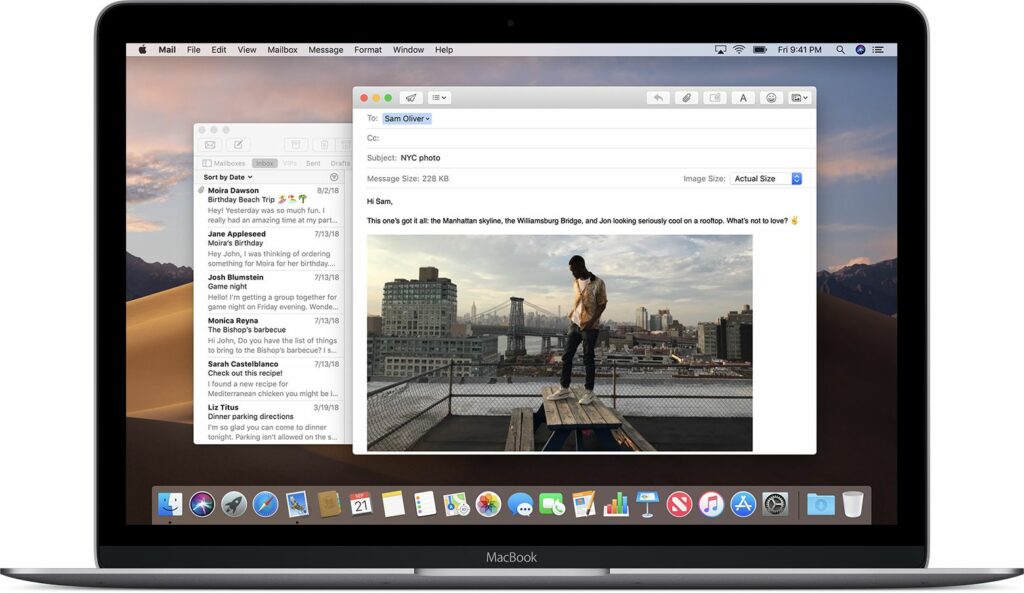
Pomocí aplikace Mail v systému macOS můžete posílat odkazy na webové stránky, ale odkazy nejsou vaší jedinou možností, pokud používáte prohlížeč Apple Mail a Safari. Ikona Sdílet v prohlížeči Safari vám umožňuje odeslat webovou stránku e -mailem ve všech čtyřech formátech:
- Webová stránka a odkaz
- Formát a odkaz čtečky
- Přiložený PDF a odkaz
- Pouze odkaz
Jak sdílet obrázek webové stránky pomocí Safari a pošty
-
V prohlížeči Safari otevřete webovou stránku, které chcete odeslat e -mailem.
-
Klikněte na Podíl ikona v horní části obrazovky Safari (připomíná pole se šipkou vycházející z horní části).
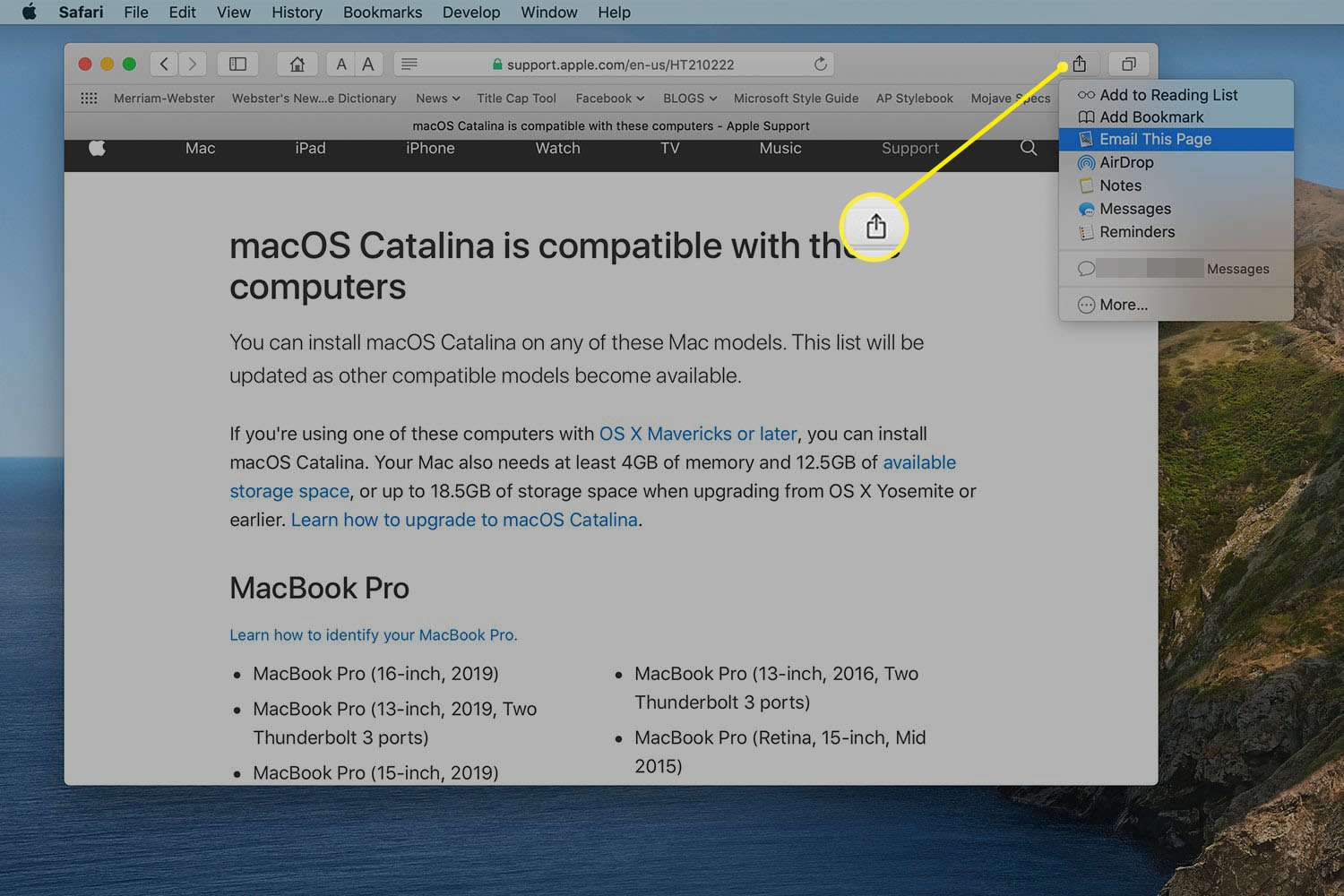
-
Vybrat Pošlete tuto stránku e -mailem v rozevírací nabídce Sdílet.
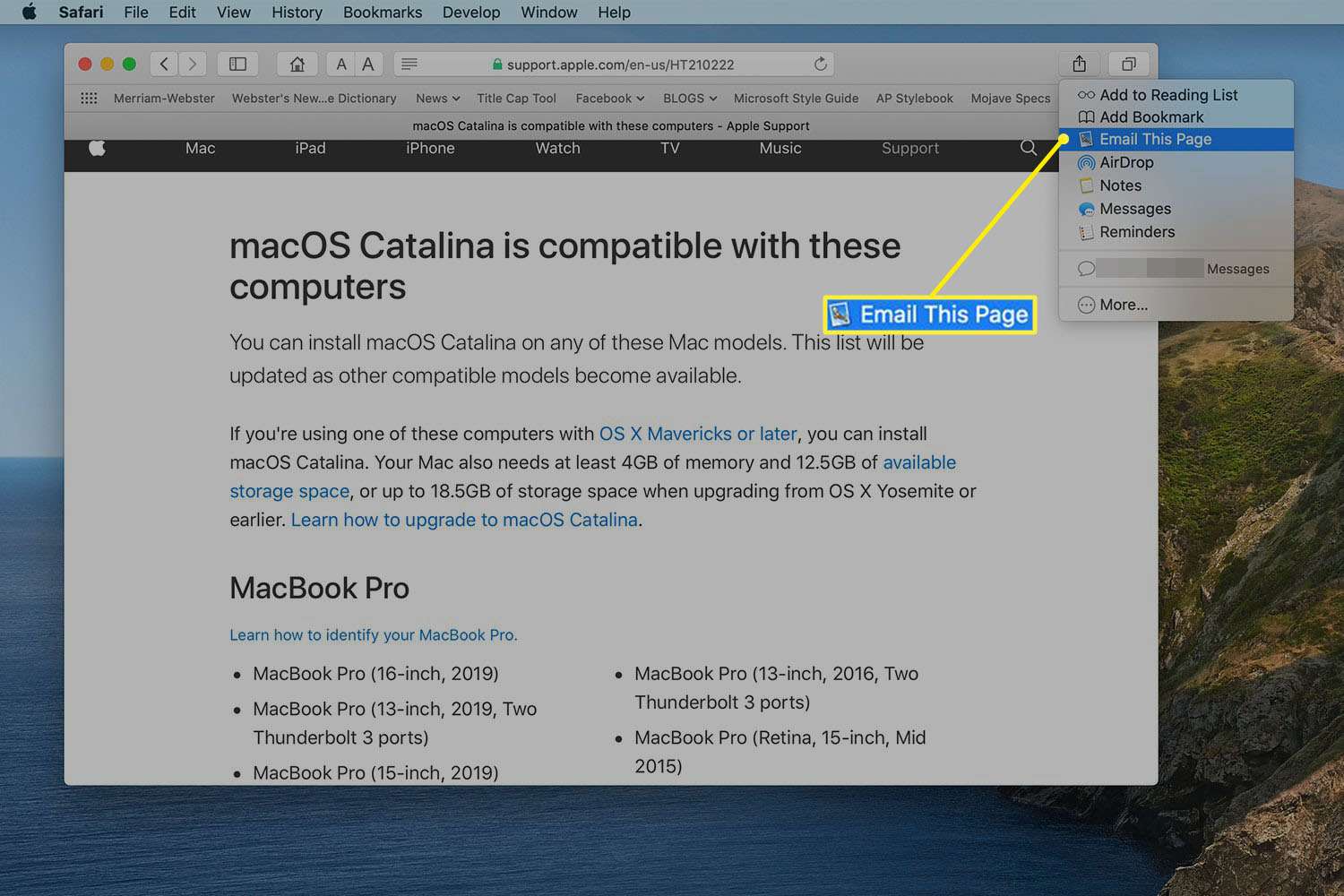
-
Když se e -mail otevře v Apple Mail, přejděte na Odeslat webový obsah jako nabídku a vyberte Webová stránka poslat repliku webové stránky tak, jak ji vidíte ve svém prohlížeči.
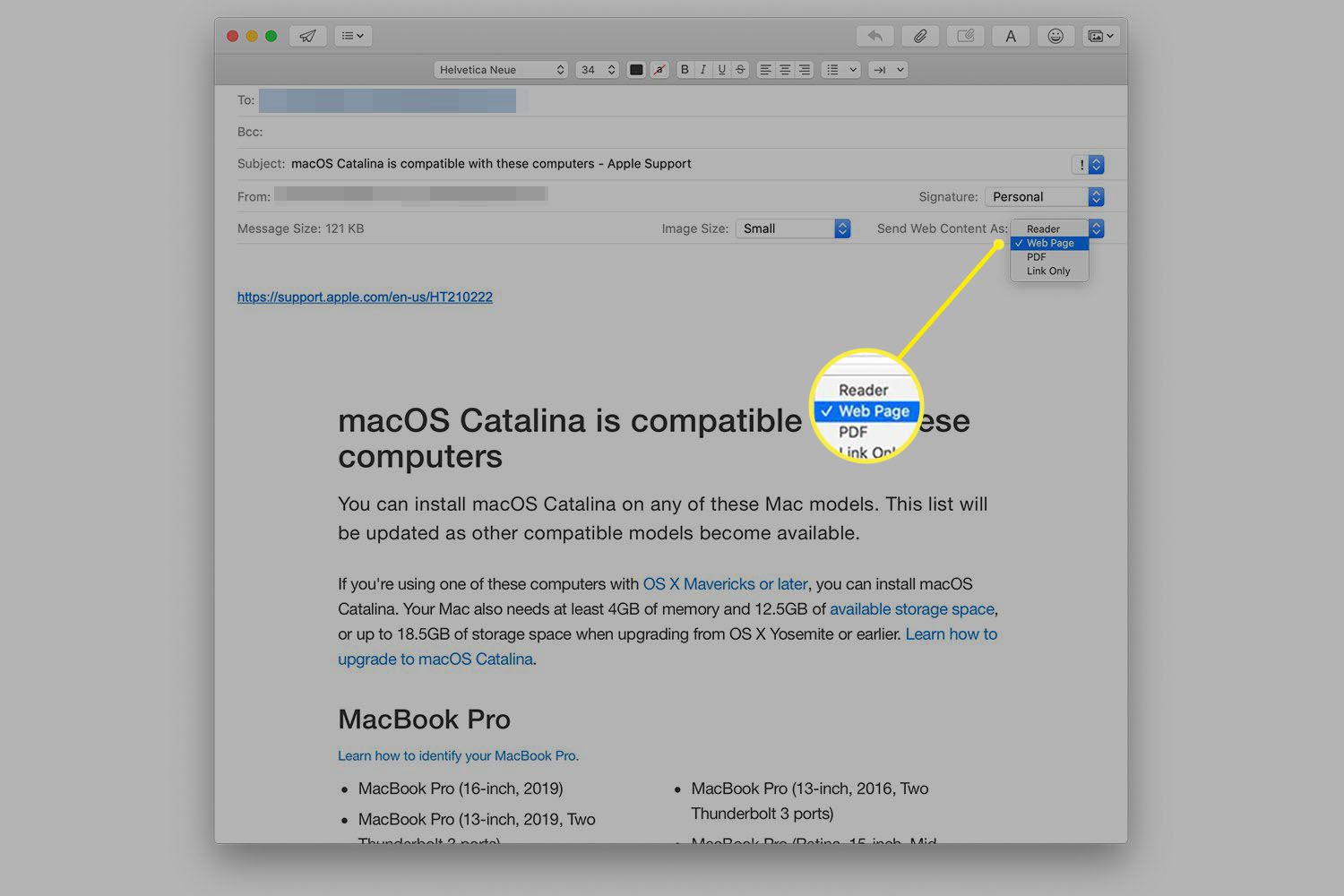
-
Zadejte e -mailovou adresu příjemce, napište zprávu a klikněte Poslat.
Nabídka Sdílení Safari obsahuje pouze možnost „Odeslat tuto stránku e -mailem“, pokud je vaším výchozím poštovním klientem Apple Mail a v předvolbách pošty je pošta nastavena jako „Výchozí čtečka e -mailů“.
Jak odeslat webovou stránku v jiných poštovních programech
Pokud jako výchozí poštovní klient nepoužíváte Apple Mail, možnost „Zaslat e -mail tomuto programu“ v nabídce Sdílet nebudete mít. Stále můžete odeslat PDF z webové stránky vygenerováním souboru PDF v prohlížeči a jeho ručním připojením k e -mailu.
-
Otevřete webovou stránku, kterou chcete sdílet, v prohlížeči Chrome, Firefox, Safari nebo jiném webovém prohlížeči pomocí možnosti Uložit jako PDF.
-
Vybrat Soubor > Vytisknout na liště nabídky prohlížeče.
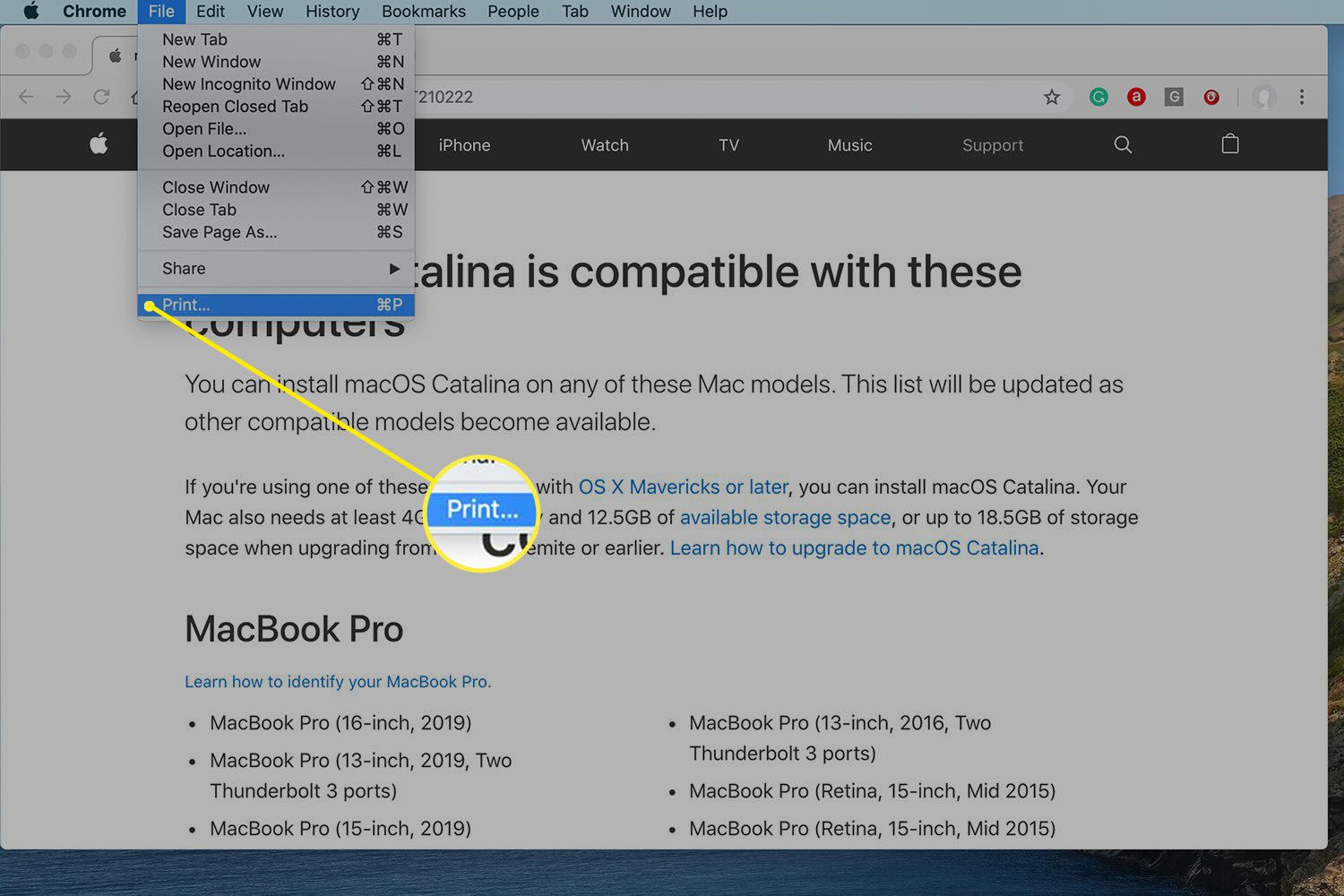
-
Vybrat Uložit do PDF v možnostech tiskárny a Vytisknout.
Pozice těchto příkazů a nastavení se mezi prohlížeči liší.
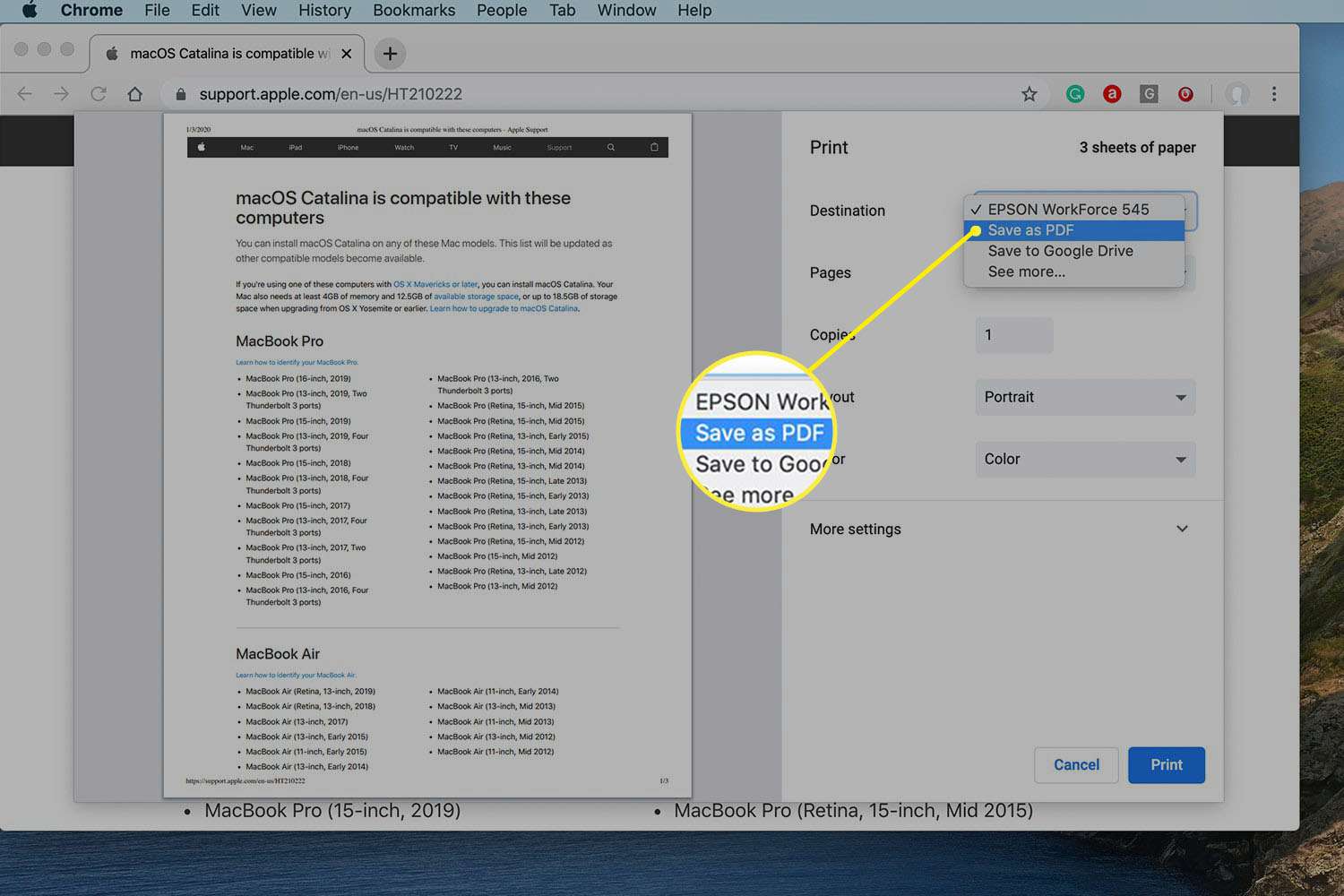
-
Otevřete e -mail v libovolném e -mailovém klientu a přiložte uložené PDF. Vyplňte adresu příjemce, přidejte zprávu a klikněte Poslat.
Příjemce může použít jakýkoli prohlížeč PDF k zobrazení formátování PDF tak, jak jej vidíte. PDF nezávisí na e -mailovém programu příjemce. Příjemce však musí mít zařízení nebo program, který je schopen zobrazovat soubory PDF, aby viděl plně formátovanou stránku.